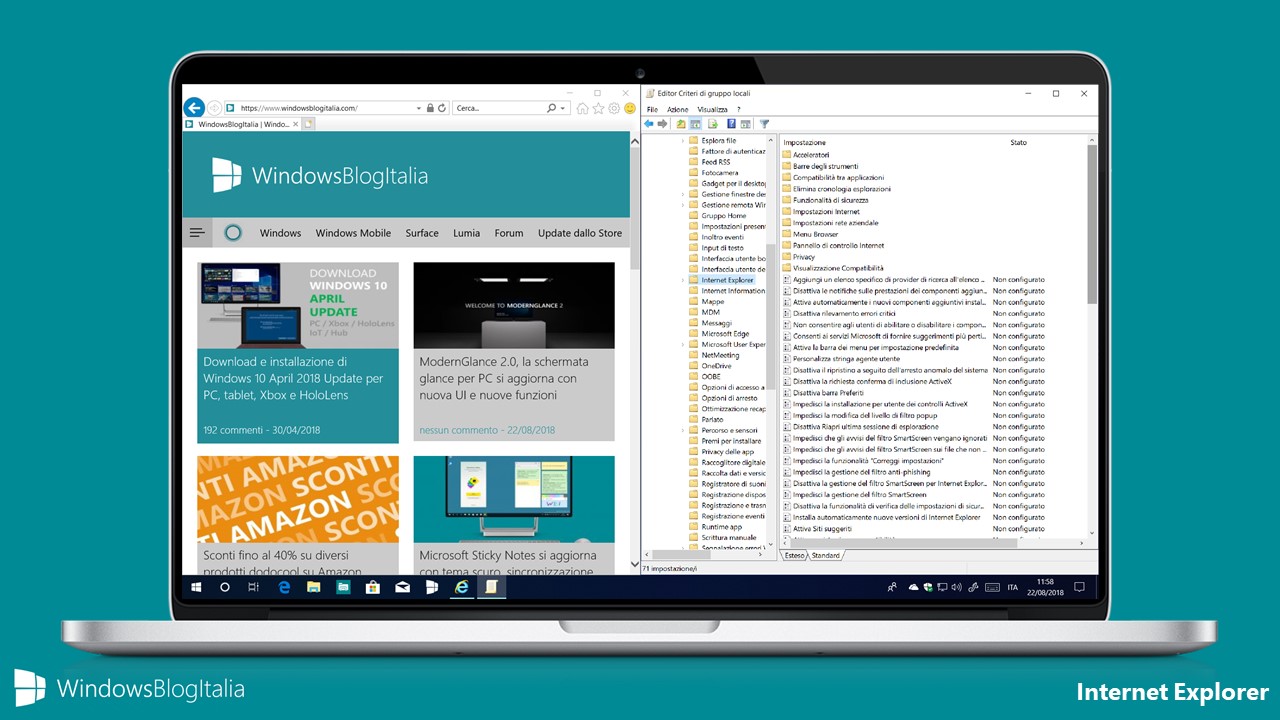
Con l’avvento di Windows 10, Microsoft Edge ha preso il posto di Internet Explorer. Tuttavia, il vecchio browser è rimasto integrato nel sistema operativo per compatibilità con gli applicativi aziendali. Vediamo come attivarlo, disattivarlo o personalizzarlo.
Internet Explorer in Windows 10
Attivazione e disattivazione
Sebbene non sia molto visibile, Internet Explorer è disponibile in Windows 10 al percorso Start > Accessori Windows. Per disattivarlo o riattivarlo basta svolgere la seguente procedura:
- Recarsi in Pannello di controllo > Programmi.
- Cliccare sulla voce Attiva o disattiva funzionalità di Windows.
- Cercare Internet Explorer 11.
- Attivare o disattivare la voce.
- Cliccare sul pulsante OK.
Internet Explorer verrà rimosso o aggiunto in Windows 10 a seconda della vostra scelta.
Personalizzazione
Se decideste di tenere attivo Internet Explorer, è utile sapere che è possibile personalizzare il vecchio browser di Microsoft tramite le impostazioni avanzate con la seguente procedura:
- Digitare nel box di ricerca di Cortana gpedit.msc e premere il tasto Invio.
- Navigare in Configurazione computer > Modelli amministrativi > Componenti di Windows > Internet Explorer.
- Personalizzare le impostazioni che si preferisce.
Utilizzate ancora Internet Explorer oppure siete migrati ad altri browser? Disattiverete Internet Explorer oppure lo manterrete attivo? Fatecelo sapere nei commenti.
Articolo di Windows Blog Italia
Fonti | 1, 2












